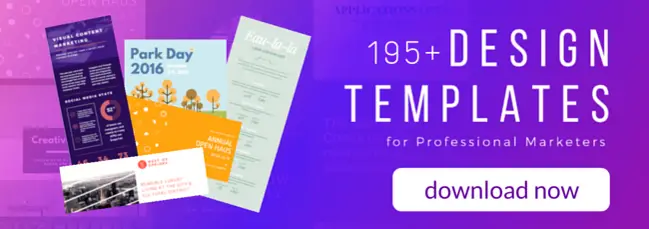45 种免费的内容写作工具 [用于写作、编辑和内容创作]
已发表: 2023-02-03创建内容并不总是在公园散步。 (事实上,有时感觉更像是逆流而上。)

虽然业务和营销的其他部分变得越来越自动化,但内容创建仍然是一项非常手工的工作。
也就是说,有很多工具可以让创建内容变得更加容易。

下面,您将找到包含 36 种出色工具和资源的列表,可帮助您更轻松地研究、编写、编辑和设计内容。 (你会注意到这里有很多设计工具——这是因为视觉内容通常是内容创建过程中人们最紧张和沮丧的部分。所以别担心,我们有很多在那里等着你。)
让我们开始吧。
36 个免费工具和资源,让内容创建更轻松
对于研究人员
1) 谷歌云端硬盘研究工具
Google 最近向 Drive 添加了一个工具,使您无需离开 Drive 窗口即可进行 Google 搜索。 您所要做的就是单击菜单栏中的“工具”,然后从下拉菜单中选择“研究”。
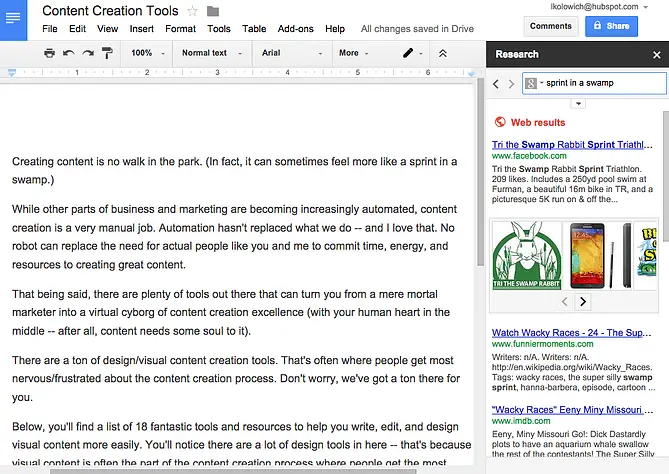
2)网站:搜索
这是我每天都使用的一个方便的 Google hack。 基本上,它允许您进行仅限于特定网站的 Google 搜索。
例如,如果我想在 HubSpot 的博客中搜索营销资源以便引用我们的一篇旧博客文章,我会使用搜索词营销资源来搜索 blog.hubspot.com。 站点搜索的公式是site:samplewebsite.com [搜索查询]。 所以我的例子是site:blog.hubspot.com 营销资源。
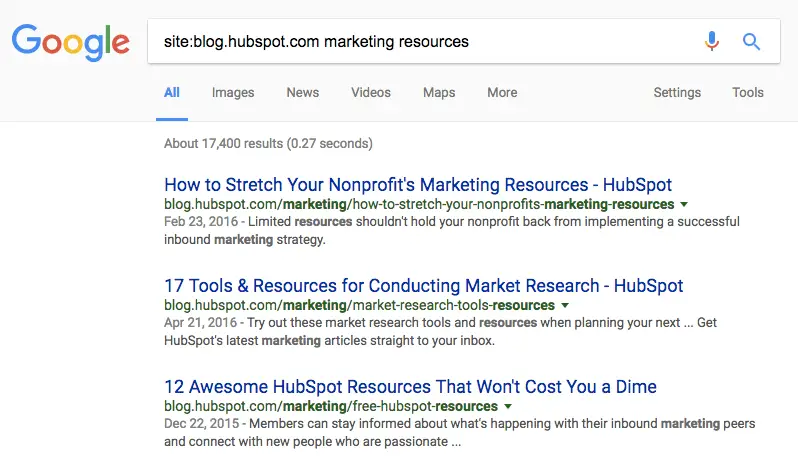
3) 谷歌站长工具
做搜索引擎优化和关键词研究? 您的营销软件应该能够提供帮助。 但如果它不能(或者你想增加你的数据),谷歌的网站管理员工具可以提供很大的帮助。 您可以检查网站上已编入索引的页面数量、将您的网站提交给 Google 以便抓取和编入索引,甚至可以拒绝不良入站链接。 它还可以为您提供有关展示量大但点击率低的搜索查询的信息。
在Google网站站长工具中,转到“您在网络上的站点”并选择“搜索查询”。 您会看到一个显示搜索查询、展示次数、点击次数和点击率 (CTR) 的表格。 将此数据与您的其他分析数据进行比较有助于发现一些机会。
4) 百分比变化计算器
我什至无法开始告诉您这个小计算器在查找和分析数据时有多么有用。 是否曾经想知道两个值的百分比变化而不必记住公式? 只需将这两个值输入此计算器,它就会计算出百分比变化。 相信我,你会想要收藏这个。
这里有一些其他方便的计算器:
- 三向百分比计算器——计算这些问题的答案:Y 的 X% 是多少? X 是 Y 的百分之几? X 是什么的 Y%?
- 转化率计算器——当您输入特定时间范围内的访问者总数以及该时间范围内这些访问者采取特定操作的次数时,会得出一个转化率。
- A/B 测试计算器 –适用于两组人 (A 和 B) 的基本场景,他们可以看到您网站的一个版本,您可以跟踪他们的转化次数或目标(购买、下载、点击等)。 ).
- ROI 计算器–分析您网站的每月销售额和潜在客户生成工作,以确定可以优化营销工作的方式。
5)地图集
Atlas 是 Quartz 的数据中心,它充满了图形、图表和数据可视化。 您几乎可以搜索任何主题或关键字,Atlas 将为您提供基于最近研究数据的图形。 这是一个很好的工具,可用于获取您正在研究的主题的背景信息,或查找新数据以用于您正在从事的项目。 这是基于 2016 年初数据的图表:
 资料来源:阿特拉斯
资料来源:阿特拉斯
6) 在 Giphy 中搜索
您知道那个似乎总能为您的社交帖子或内部聊天客户端找到完美动画 GIF 的同事吗? 使用免费的 Giphy Chrome 扩展程序,您将能够同样快速地找到很棒的 GIF。
要使用该工具,您只需在 Chrome 中打开扩展程序,搜索,选择 GIF,然后拖放即可。 到目前为止,该工具适用于 Gmail、Twitter、Facebook 等,而且它们还在不断扩展支持。
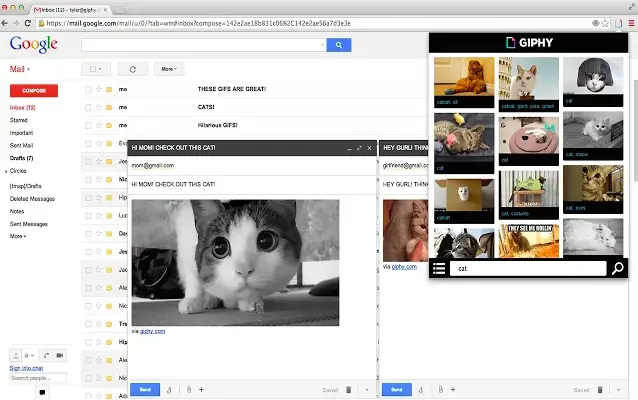
对于作家
7)印象笔记
我每天都使用 Evernote 的免费版本。 从待办事项列表和研究笔记到撰写整篇文章,它在写作和编辑过程的每一步都被证明是有帮助的。
一个很棒的功能? 只要您有互联网连接,它的移动、桌面和网络应用程序就会自动同步。 (如果你离线工作,它会在你下次有互联网时同步。)另外——这对像我们这样的内容创作者来说非常重要——它会不断地自动保存和同步你的工作,让它成为一个安全的写作和存储场所想法。
用它来保持想法的运行列表、做笔记、存储鼓舞人心的文章或电子书,或者计划您的社论和社交媒体发布日历。
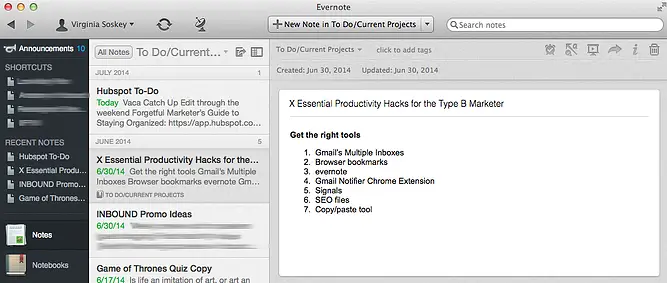
8) Word2CleanHTML
如果您喜欢在 Microsoft Word、Evernote 或 Google Drive 等程序而不是内容管理系统 (CMS) 中起草博客文章,那么这个简单的工具可能是您最好的朋友。 为什么? 因为当您从 Microsoft Office 复制文档并将其粘贴到您的 CMS 中时,HTML 中会突然出现许多小而奇怪的格式问题。
Word2CleanHTML 应用过滤器来修复所有添加到 HTML 中的东西,从而生成格式良好的 HTML,您可以直接将其粘贴到网页 CMS 中。 只需粘贴您的草稿,单击一个按钮,然后直接从该工具复制生成的 HTML。 当您将其粘贴到您的 CMS 中时(大多数在草稿上方的工具栏中都有显示“HTML”或“</>”的按钮),它会显得干净整洁。 无需费力或游遍代码。
9) 字数统计器
博客文章应该有多长没有“正确答案”。 只要能达到目的——无论是思想领导力、驱动线索、解释新概念,还是其他——长度并不重要。 但是,尽管我们不建议在撰写博客文章时考虑字数统计,但有时字数统计还是可以派上用场的。 WordCounter 的工作方式与您想象的完全一样:粘贴您的内容,它会准确显示您有多少字。
10) 系数
根据芝加哥大学的一项研究,“适度的环境噪音有助于创造性认知。” 换句话说,哪怕是最细微的一点点分心实际上都能帮助你更有创造力。 这就是为什么对包括我在内的许多人来说,白噪声有助于提高注意力。
市面上有很多白噪声发生器,但我最喜欢的是 Cofftivity。 这个特别的声音以不同的强度提供不间断的咖啡馆背景声音,从“Morning Murmur”和“University Undertones”到“Lunchtime Lounge”和“Brazil Bistro”。 它可以在网络上使用,也可以作为 iOS 和 Android 上的应用程序使用。
11) 和 12) Zerys 和 eLance
需要开始创建内容但没有带宽? 我们经常听说这个障碍。 解决这个问题的一种方法是从 Zerys 或 eLance 等知名市场聘请自由职业者。 通过这些资源,您可以接触到技能娴熟的自由撰稿人,他们可以为您撰写博客文章、电子书、白皮书和其他书面内容。
13)营销人员的 HTML 技巧
虽然这不是严格意义上的写作资源,但基本的编码知识正迅速成为现代营销人员(包括博主和书面内容创作者)的必备技能。 但是从头开始学习可能会让人望而生畏。 你到底从哪里开始?
如果您完全是初学者,请从我在 HubSpot 的同事与 Codeacademy 一起创建的面向营销人员的 HTML Hacks开始。 它会教你快速但有用的技巧,任何人——无论编码知识如何——都可以在他们的营销中使用。 例如,您将学习如何对 HTML 进行小的更改,例如更改标题和间距、以块引用形式创建文本以及插入社交共享链接。 我个人最喜欢的是更改字体颜色的技巧。
一旦您掌握了这些基本的 HTML 技能,就可以继续学习 Codeacademy 的免费互动课程。 他们找到了一种让学习 HTML 和 CSS 变得真正有趣的方法——您可以按照自己的进度学习每节课。
14) 博客主题生成器
如果您需要开始撰写博客文章,但不确定角度或标题来激发您的创造力,HubSpot 的博客主题生成器可以为您完成这项工作。 只需输入您的博客关注的几个关键词,博客主题生成器就会为您生成一周的标题和主题创意。 它可能不会产生您博客文章的最终标题,但它可以帮助您从创造性的新角度思考您之前写过的主题。
以下是我在输入“内容”、“入站营销”和“博客”时收到的博文标题:
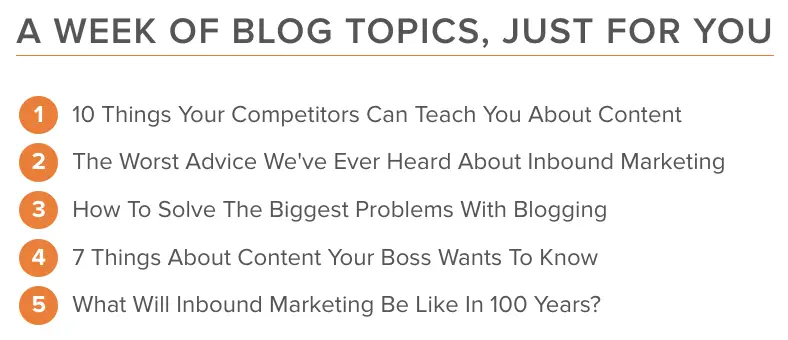
15) 博客文章模板
并非所有博客文章都是一样的,但我们发现您可以采取一些步骤来使您的文章内容全面且易于分享。 借助这些博客文章模板,我们将引导您完成一个大纲,以编写成功的操作方法、清单文章、newsjack 和精选博客文章。 无需从头开始,您将节省时间,并有望确定您的博客目标。
对于内容编辑
16) 编辑日历模板
创建一个平衡的编辑日历可能很困难,尤其是当您没有一个您和您的团队可以参考的集中式日历时。 为了节省您的时间和减少麻烦,我们为 Google 日历、Google 表格和 Excel 创建了编辑日历模板,您可以填写这些模板并与您的团队共享,以便在下个月或下一年开始顺利。
17) & 18) 文法与纠正
虽然人工编辑能够发现大多数语法错误,但 Grammarly 和 Correctica 等编辑工具是在您按下“发布”或“发送”之前进行三重检查的绝佳工具。 这两种免费工具都可以检查语法错误——Grammarly 甚至可以检查抄袭。
19) 海明威应用程序
欧内斯特·海明威 (Ernest Hemingway) 因其简洁的写作风格而备受推崇,这款便捷的编辑应用程序就是以他的名字命名的。 想让您的书面内容更易于阅读吗? 将您的内容粘贴到这个免费的 Web 应用程序中,它会评估您的写作并找出使其更简单的机会。
我最喜欢的功能包括识别被动语态和难以阅读的句子。 查看下面屏幕截图的右侧,该工具在其中总结了我的写作的可读性与等级。 (这里有一些改进的余地。)他们对提高整体可读性的建议? 争取低于 10 年级的阅读水平。
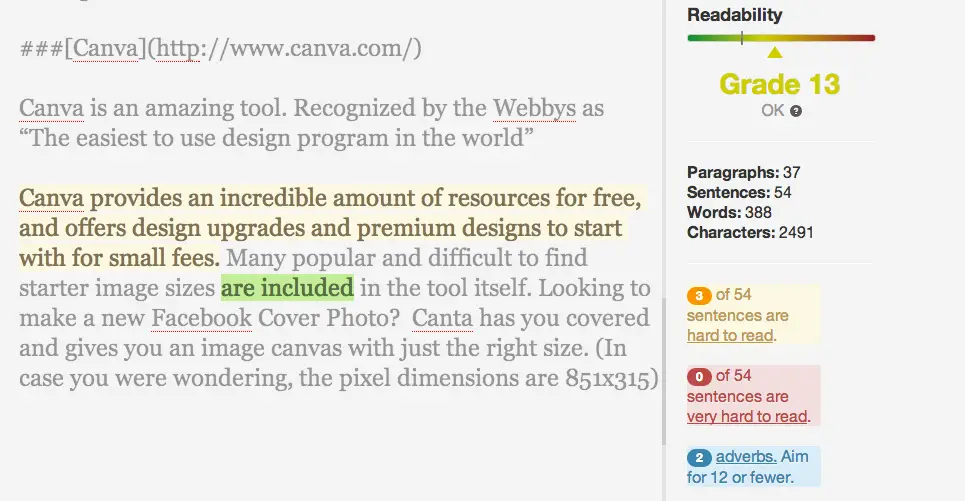

20) 标题分析器
这是一个可怕的统计数据:只有 60% 的点击文章的人最终会阅读标题。 这使您的标题成为您吸引读者继续阅读的第一个,也可能是唯一的机会——所以花额外的几分钟想出一个非常好的标题是完全值得的。
一个真正好的标题是什么样的? CoSchedule 的免费工具 Headline Analyzer 可以告诉您。 它会对您的标题质量进行评分,并评估其推动社交分享、流量和 SEO 价值的能力。 根据我的经验,它的优势在于可以帮助您加强标题的特定组成部分。 例如,它报告感知的情绪和词类型的共性。 它甚至会告诉您它将如何出现在搜索结果中。
因此,尽管您应该对这些分数和成绩持保留态度,但您可以使用它来“重温”一下您的头条新闻。 (并阅读这篇博文,了解更多关于撰写精彩标题的信息。)
对于设计师
21) 光轮截图
这是我每天使用的另一个工具。 当然,您可以使用旧的键盘快捷方式捕获整个屏幕或部分屏幕的屏幕截图。 但是,如果您希望屏幕截图包含屏幕上不可见的内容怎么办?
Nimbus Screenshot 可让您捕获网页的可见部分、选定区域、选定滚动条(我个人最喜欢的)、整个页面或整个浏览器窗口——包括折叠下方的所有内容。
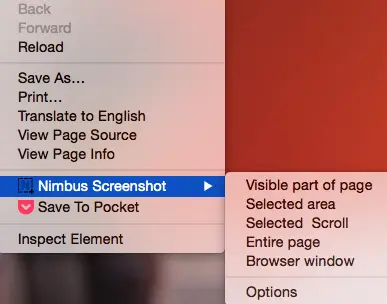
截取屏幕截图后,您可以裁剪、编辑(如添加注释和标注),并选择打印或保存到桌面或 Google 云端硬盘。
22) 画布
如果您喜欢在非常短的时间内创建精美的视觉内容,您会爱上 Canva。 当你盯着一长串待办事项时,学习设计、支付设计资产和/或获得灵感从头开始创造美感所花费的时间和资源可能真的很困难——但 Canva 提供了一个庞大的图书馆您可以操作的预制模板和资产,同时还可以添加您自己的图像。
最重要的是,他们有如此多的免费资源和图形,如果您不想的话,您不必支付一分钱。 如果您想使用通过他们的图像搜索找到的更多“优质”资产和图形,他们将向您收取每件 1 美元的费用。 但是免费有很多价值。
这是您可以制作的示例:
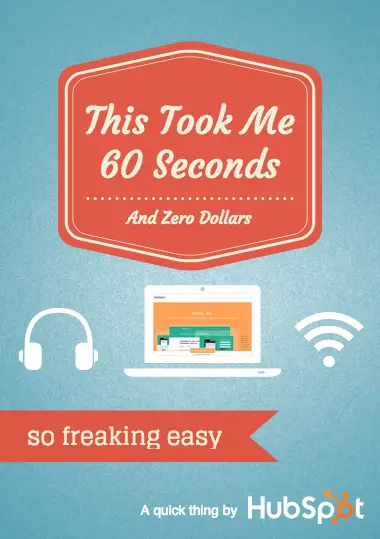
23) 物联网
曾经想使图像(或信息图)可点击吗? ThingLink 允许您上传图像并向其添加小图标,当人们将光标悬停在图像上时,这些图标就会出现。 这些图标允许用户访问链接、观看视频或阅读您编写的消息。 此外,它易于共享:用户可以轻松嵌入 ThingLink 图像。 (单击此处获取分步说明。)
下面是我的同事 Ginny Mineo 为另一篇文章创建的来自 Thinglink 的可点击信息图的一部分:

24) 斯基奇
Skitch 是 Evernote 的一款免费应用程序,可帮助您更直观地进行交流。 它可以让您在一个地方用箭头、标注框、文本等标记图像、数字资产、PDF 和其他文件。
在下面的示例中,我在桌面上打开程序并使用“屏幕快照”按钮截取网页的屏幕截图——然后直接在 Skitch 中打开以进行编辑和导出。
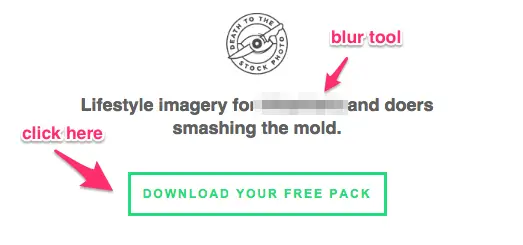
虽然它是免费的,但它确实需要您开设一个 Evernote 帐户——但这也是免费的(见上文)。
25) 信息图
与 Canva 类似,Infogram 是一种视觉内容工具,专注于帮助您创建信息图表、图表和数据可视化。 如果您喜欢使用 Microsoft Excel 创建图表,那么您很幸运——它还通过 Infogram Charts 提供了与 Excel 的兼容性。 此外,他们的信息图表可以响应移动设备。
26) 信息图表模板
作为内容营销人员,您可能会觉得创建书面内容比视觉内容更自在,但这不是将信息图表排除在您的策略之外的借口。 观众对视觉内容的需求越来越大,信息图表尤其易于分享。 我们已经创建了 15 种不同模板的主干,您可以轻松地使用这些模板来为您的内容和受众进行定制——这里是一个模板的先睹为快,您可以在此处获取其余模板。
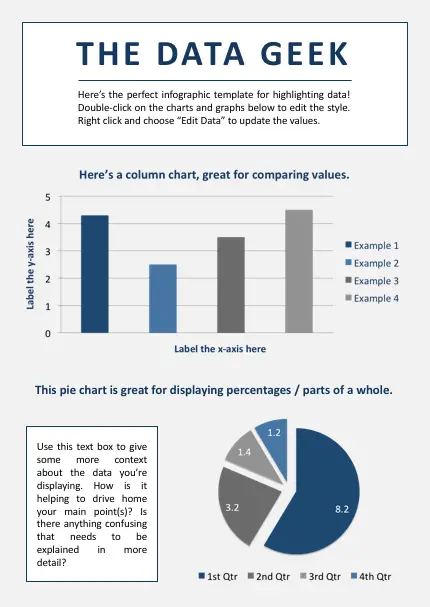
资料来源: PowerPoint 中的 15 个免费信息图表模板
27) 谷歌字体
想用炫酷的不同新字体美化您的网站页面、演示文稿、电子书和其他内容吗? 鲜为人知的事实:Google 有一个包含 600 种免费字体的目录供您下载和使用。
只需从他们的目录中找到并选择您喜欢的字体,然后单击“使用”即可获取可以复制并粘贴到您网站上的 HTML 代码。 或者,您可以将字体下载到桌面,并通过单击“添加到收藏集”在制作新的营销内容时使用它们。 (单击此处了解在 HubSpot 软件中执行此操作的分步说明。)
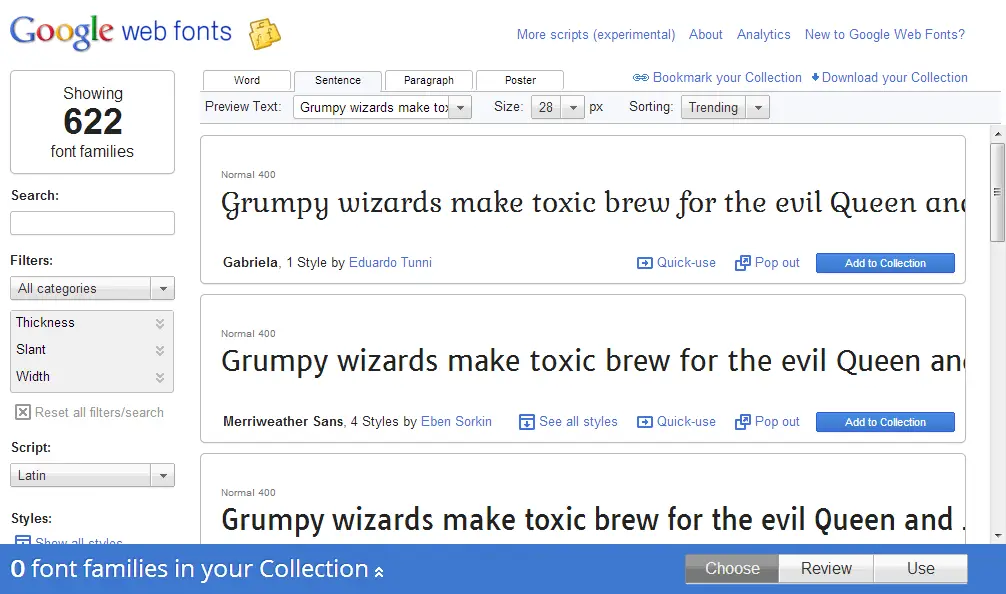
28) 图像颜色选择器
还记得那次您想将您的号召性用语设计与您在所有活动赃物上使用的颜色相匹配……但是知道该颜色是什么的人在您的公司不再工作了吗? 下次发生这种情况时,截取该赃物的图片并将其上传到 ImageColorPicker.com,或使用任何图片 URL 来做同样的事情。 选择图片的任意一点,立即看到其对应的 HEX、RGB 和 HSV 值。
29) PowerPoint 模板
有什么比白底黑字的 PowerPoint 演示文稿更无聊的了? 在这些模板的帮助下,您将能够组合出引人入胜、视觉上吸引人的演示文稿。 无论您是推动潜在客户开发还是向团队报告博客的发展情况,都可以通过这些引人注目的演示文稿来吸引观众的注意力。
30) SlideShare 模板
SlideShare 不需要令人生畏。 借助这些模板,您可以在 PowerPoint 中轻松创建可共享、可嵌入的 SlideShare 演示文稿——无需从头开始或聘请自由职业者。 创建第一个演示文稿后,请查看我们的成功营销 SlideShares 指南。
31) 俳句甲板
如果您曾经不得不在紧要关头创建 PowerPoint 或 SlideShare 演示文稿,您会希望了解 Haiku Deck。 此工具可帮助您快速找到简单的布局、漂亮的图像和出色的字体。 它适用于网络和 iPad。
想看看一个长什么样? 下面是我从他们的精选套牌列表中提取的示例。 请注意设计的简单性——如果您想创建超级详细的幻灯片,这可能不是适合您的工具。
下雪了吗? – 使用 Haiku Deck 创建,这是一款能激发灵感的演示软件
32) HubSpot 的免费图片
搜索和购买股票图像可能是你所知道的痛苦——尤其是在解读不同用例的法律术语时。 我拥有文科学位,尼采比任何法律图片公司倾向于给我的任何东西都更容易阅读。 我只想知道是否引用笔记本电脑的图片。 为什么这么难?
这就是为什么我们的团队决定创建一个包含 550 多张免费和免版税库存照片的图库。 无论是电子书所需的独特图像,还是您想添加到博客文章中的完美照片,该合集都应满足您的需求。 这是我们的一张“厨房周边”照片 — yum。

来源:您一直在寻找的免费图片
33) 放置它
PlaceIt 有一个非常特殊的用途:它允许您将网站或产品的图像上传到人们手持手机、平板电脑和笔记本电脑的真实环境中。 PlaceIt 会自动改变图像,使其在手机屏幕的角度看起来自然——这将节省您在更高级的软件中学习和/或编辑以获得正确角度的时间。

你必须为每张图片付费才能获得真正大的或高分辨率的版本,尽管我发现免费图片对博客文章和产品页面内容来说效果很好。 付费下载还删除了右下角的 PlaceIt 水印。
34)LICEcap
寻找完美的 GIF 以包含在您的博客文章中? 如果它在 Giphy 上尚不存在,您可以使用 LICEcap 自己制作一个。 使用这个方便的免费工具拍摄屏幕截图并将其转换为 GIF - 我们也使用 LICEcap 来制作我们的博客文章。
35) 和 36) 名词项目和 HubSpot 的可调整大小的图标集
与库存照片一样,内容创作者面临的另一个挑战是找到优雅的图标,这些图标可以调整大小而不会变得模糊。 有一些资源可以提供很棒的、可调整大小的图标。
Noun Project 是一个内容丰富的库,包含贡献者上传的数千个图标。 有了免费帐户,您就可以使用图标,只要您注明创作者的姓名或以每件 1.99 美元的价格免版税购买即可。
HubSpot 也有一个可调整大小的图标库,您可以免费下载,无需任何许可或归属。 该工具包附带一份免费指南,介绍如何使用 PowerPoint、Photoshop 和 Illustrator 更改图标的颜色。
对此,我们说……

(来自 HubSpot 的免费图标集。)
这不是魔杖,这是巫师
上面列出的工具和资源可以帮助您进行创作,但最终由您来控制内容的质量。 您仍然需要非常了解您的客户,了解您的产品或服务解决了他们面临的挑战,并创建可帮助他们应对这些挑战的内容。
内容创作者背后的大脑和内心胜过任何工具和技术背后的代码——这对于今天的营销成功来说是一件好事。
您还使用哪些其他工具或应用程序来更轻松地创建内容? 将它们留在评论中,以便我们可以在此处扩展此列表!
编者注:这篇文章最初发表于 2013 年 12 月,并已更新以确保准确性和全面性。